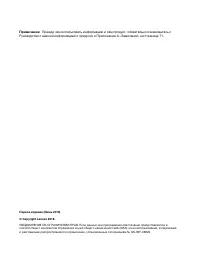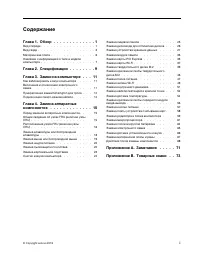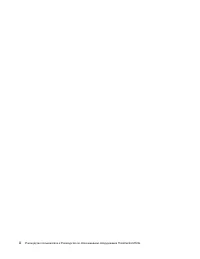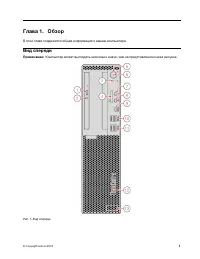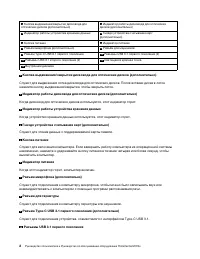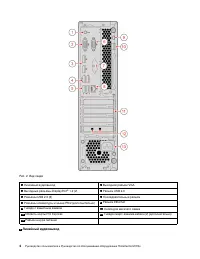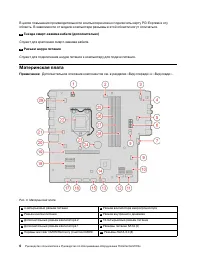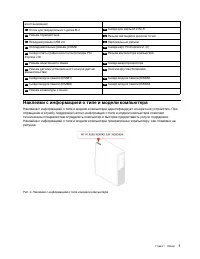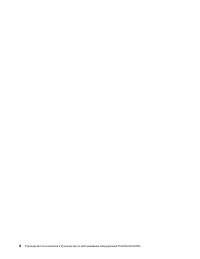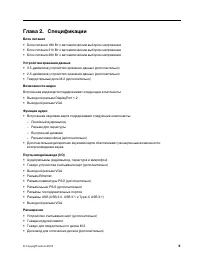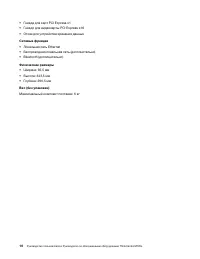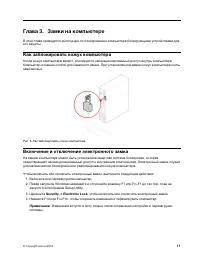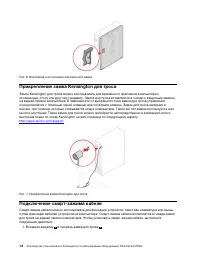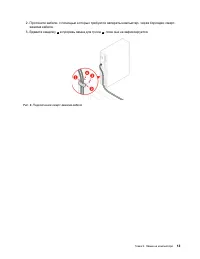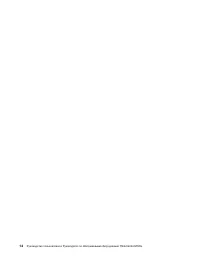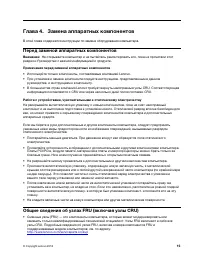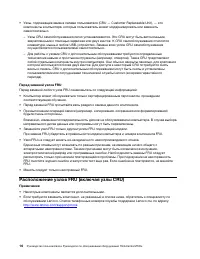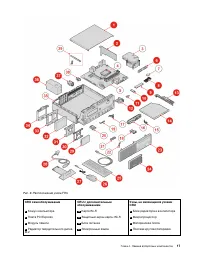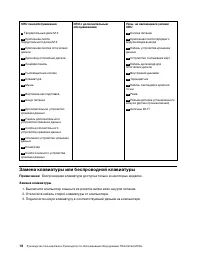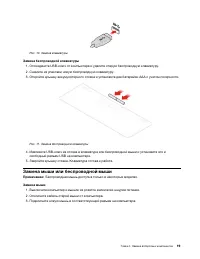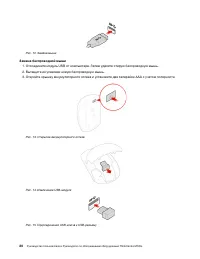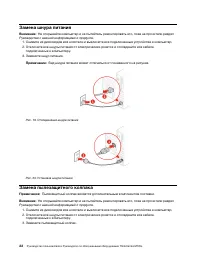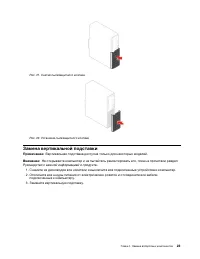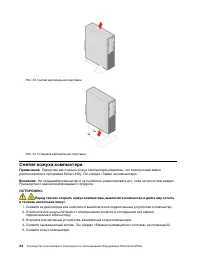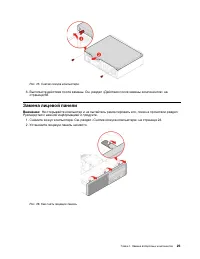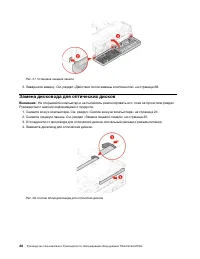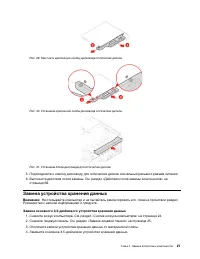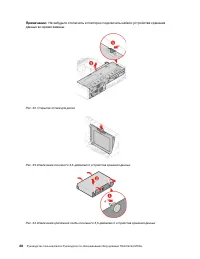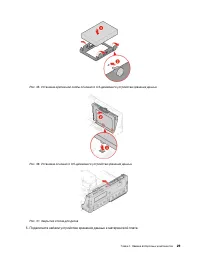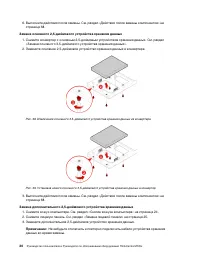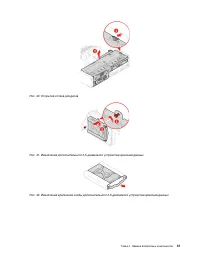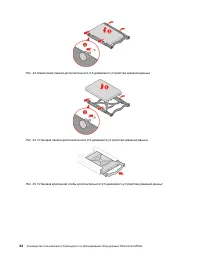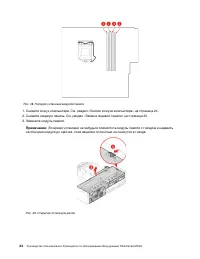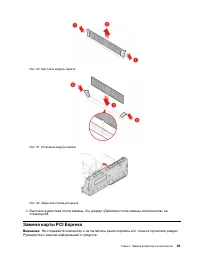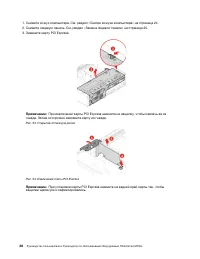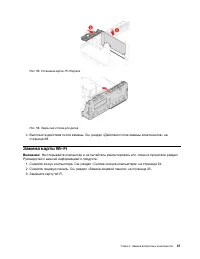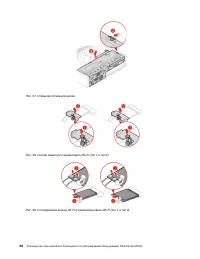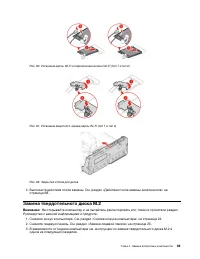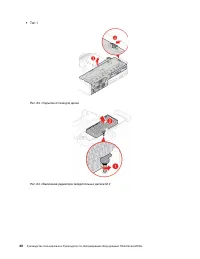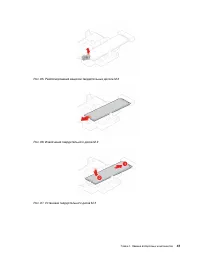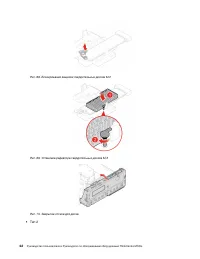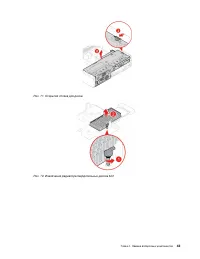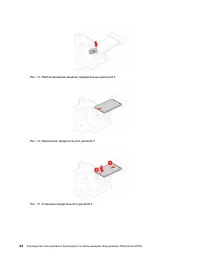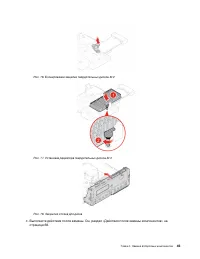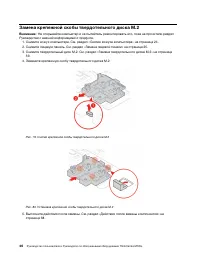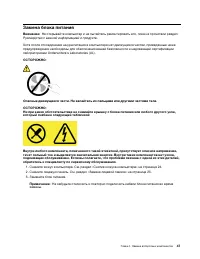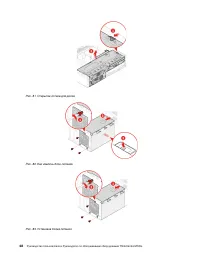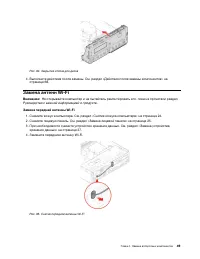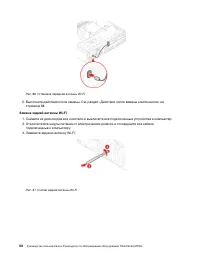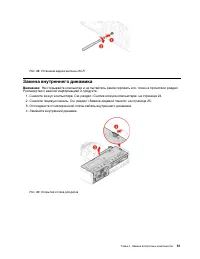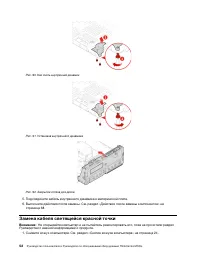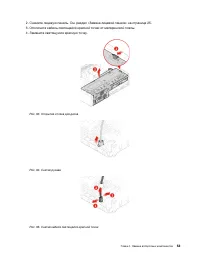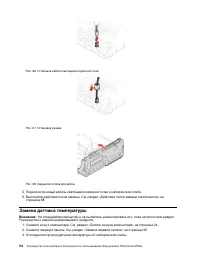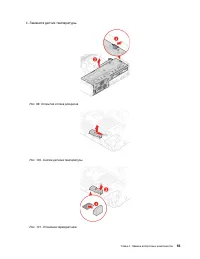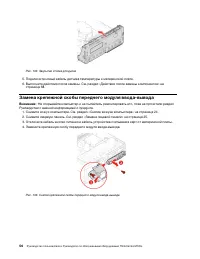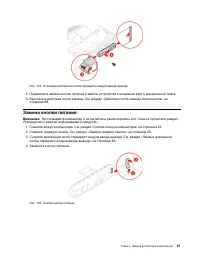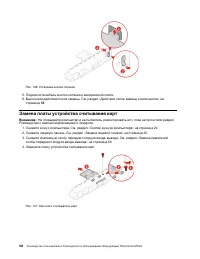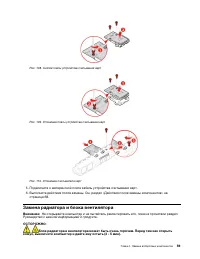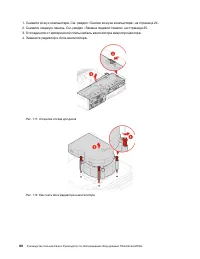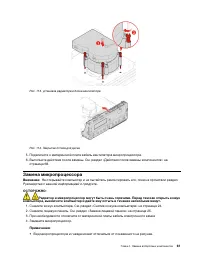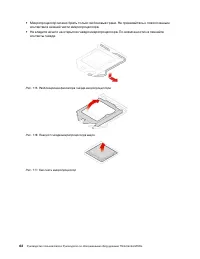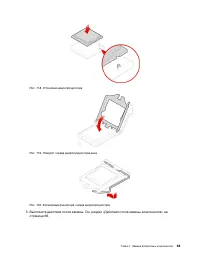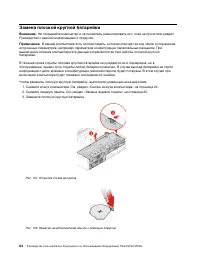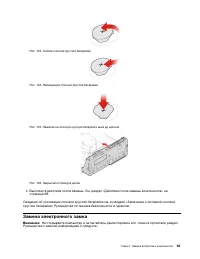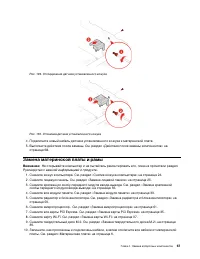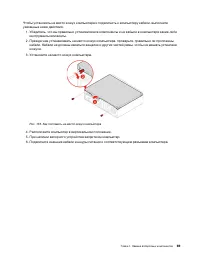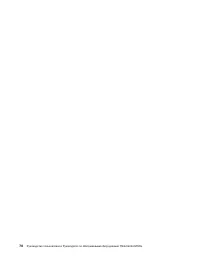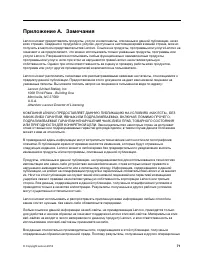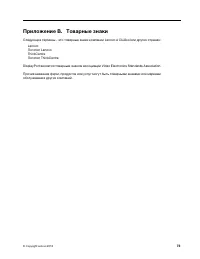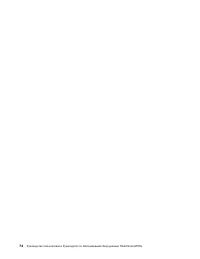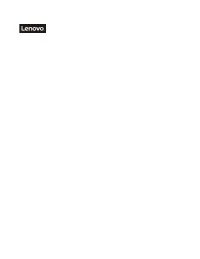Страница 3 - Содержание
Содержание Глава 1. Обзор . . . . . . . . . . . . . 1 Вид спереди . . . . . . . . . . . . . . . . . 1Вид сзади . . . . . . . . . . . . . . . . . . 3Материнская плата . . . . . . . . . . . . . . 6Наклейки с информацией о типе и модели компьютера . . . . . . . . . . . . . . . . . 7 Глава 2. Спецификац...
Страница 5 - Вид спереди
Глава 1. Обзор В этой главе содержится общая информация о вашем компьютере. Вид спереди Примечание: Компьютер может выглядеть несколько иначе, чем на представленном ниже рисунке. Рис. 1. Вид спереди © Copyright Lenovo 2018 1
Страница 7 - Вид сзади
Служит для подключения устройства, совместимого с интерфейсом USB. Для оптимальной передачи данных подключите устройство USB 3.1 первого поколения к разъему USB 3.1 второго или первого поколения, а не к разъему USB 2.0. 11 Разъемы USB 3.1 второго поколения Служит для подключения устройства, совмести...
Страница 8 - Линейный аудиовыход
Рис. 2. Вид сзади 1 Линейный аудиовыход 2 Выходной разъем VGA 3 Выходные разъемы DisplayPort ® 1.2 (2) 4 Разъем USB 2.0 5 Разъемы USB 2.0 (3) 6 Последовательный разъем 7 Разъемы клавиатуры и мыши PS/2 (дополнительно) 8 Разъем Ethernet 9 Гнездо с защитным замком 10 Скоба для висячего замка 11 Область...
Страница 10 - Разъем шнура питания; Материнская плата
В целях повышения производительности компьютера можно подключить карту PCI Express в эту область. В зависимости от модели компьютера разъемы в этой области могут отличаться. 12 Гнезда смарт-зажима кабеля (дополнительно) Служит для крепления смарт-зажима кабеля. 13 Разъем шнура питания Служит для под...
Страница 11 - Наклейки с информацией о типе и модели компьютера
восстановление) 11 Отсек для твердотельного диска M.2 12 Гнездо для карты M.2 Wi-Fi 13 Разъем термодатчика 14 Разъем светящейся красной точки 15 Передний разъем USB 2.0 16 Параллельный разъем 17 Последовательный разъем (COM2) 18 Гнезда карт PCI Express x1 (2) 19 Гнездо платы графического контроллера...
Страница 13 - Глава 2. Спецификации; Блок питания
Глава 2. Спецификации Блок питания • Блок питания 180 Вт с автоматическим выбором напряжения • Блок питания 210 Вт с автоматическим выбором напряжения • Блок питания 260 Вт с автоматическим выбором напряжения Устройства хранения данных • 3,5-дюймовое устройство хранения данных (дополнительно) • 2,5-...
Страница 15 - Глава 3. Замки на компьютере; Как заблокировать кожух компьютера; Включение и отключение электронного замка; Security
Глава 3. Замки на компьютере В этой главе приводятся инструкции по блокированию компьютера блокирующими устройствами для его защиты. Как заблокировать кожух компьютера Когда кожух компьютера заперт, блокируется несанкционированный доступ внутрь компьютера. Компьютер оснащен скобой для навесного замк...
Страница 16 - Прикрепление замка Kensington для троса; Подключение смарт-зажима кабеля
Рис. 6. Включение и отключение электронного замка Прикрепление замка Kensington для троса Замок Kensington для троса можно использовать для временного крепления компьютера к столешнице, столу или другому предмету. Замок для троса вставляется в гнездо с защитным замком на задней панели компьютера. В ...
Страница 19 - Глава 4. Замена аппаратных компонентов; Перед заменой аппаратных компонентов; Примечания перед заменой аппаратных компонентов; Общие сведения об узлах FRU (включая узлы CRU)
Глава 4. Замена аппаратных компонентов В этой главе содержатся инструкции по замене оборудования компьютера. Перед заменой аппаратных компонентов Внимание: Не открывайте компьютер и не пытайтесь ремонтировать его, пока не прочитали этот раздел и Руководство с важной информацией о продукте . Примечан...
Страница 20 - Перед заменой узлов FRU; Расположение узлов FRU (включая узлы CRU)
• Узлы, подлежащие замене силами пользователя (CRU — Customer Replaceable Unit), — это компоненты компьютера, которые пользователь может модернизировать или заменить самостоятельно. – Узлы CRU самообслуживания легко устанавливаются. Эти CRU могут быть автономными, закрепленными с помощью задвижки ил...
Страница 22 - Замена клавиатуры или беспроводной клавиатуры; Замена клавиатуры
CRU самообслуживания CRU с дополнительным обслуживанием Узлы, не являющиеся узлами CRU 9 Твердотельный диск M.2 15 Кнопка питания 12 Крепежная скоба твердотельного диска M.2 16 Крепежная скоба переднего модуля ввода-вывода 13 Крепежная скобка оптических дисков 17 Кабель устройства хранения данных 14...
Страница 23 - Замена беспроводной клавиатуры; Замена мыши или беспроводной мыши; Замена мыши
Рис. 10. Замена клавиатуры Замена беспроводной клавиатуры 1. Отсоедините USB-ключ от компьютера и удалите старую беспроводную клавиатуру. 2. Снимите из упаковки новую беспроводную клавиатуру. 3. Откройте крышку аккумуляторного отсека и установите две батарейки AAA с учетом полярности. Рис. 11. Замен...
Страница 24 - Замена беспроводной мыши
Рис. 12. Замена мыши Замена беспроводной мыши 1. Отсоедините модуль USB от компьютера. Затем удалите старую беспроводную мышь. 2. Вытащите из упаковки новую беспроводную мышь. 3. Откройте крышку аккумуляторного отсека и установите две батарейки AAA с учетом полярности. Рис. 13. Открытие аккумуляторн...
Страница 26 - Замена шнура питания; Замена пылезащитного колпака
Замена шнура питания Внимание: Не открывайте компьютер и не пытайтесь ремонтировать его, пока не прочитали раздел Руководство с важной информацией о продукте . 1. Снимите из дисководов все носители и выключите все подключенные устройства и компьютер. 2. Отключите все шнуры питания от электрических р...
Страница 27 - Замена вертикальной подставки
Рис. 21. Снятие пылезащитного колпака Рис. 22. Установка пылезащитного колпака Замена вертикальной подставки Примечание: Вертикальная подставка доступна только для некоторых моделей. Внимание: Не открывайте компьютер и не пытайтесь ремонтировать его, пока не прочитали раздел Руководство с важной инф...
Страница 28 - Снятие кожуха компьютера; в течение нескольких минут.
Рис. 23. Снятие вертикальной подставки Рис. 24. Установка вертикальной подставки Снятие кожуха компьютера Примечание: Перед тем как открыть кожух компьютера убедитесь, что электронный замок разблокирован в программе Setup Utility. См. раздел «Замки на компьютере». Внимание: Не открывайте компьютер и...
Страница 29 - Замена лицевой панели
Рис. 25. Снятие кожуха компьютера 6. Выполните действия после замены. См. раздел «Действия после замены компонентов» на странице 68. Замена лицевой панели Внимание: Не открывайте компьютер и не пытайтесь ремонтировать его, пока не прочитали раздел Руководство с важной информацией о продукте . 1. Сни...
Страница 30 - Замена дисковода для оптических дисков
Рис. 27. Установка лицевой панели 3. Завершите замену. См. раздел «Действия после замены компонентов» на странице 68. Замена дисковода для оптических дисков Внимание: Не открывайте компьютер и не пытайтесь ремонтировать его, пока не прочитали раздел Руководство с важной информацией о продукте . 1. С...
Страница 31 - Замена устройства хранения данных; Замена основного 3,5-дюймового устройства хранения данных
Рис. 29. Как снять крепежную скобку дисковода оптических дисков Рис. 30. Установка крепежной скобы дисковода оптических дисков Рис. 31. Установка блока дисковода для оптических дисков 5. Подсоедините к новому дисководу для оптических дисков сигнальный разъем и разъем питания. 6. Выполните действия п...
Страница 34 - Замена основного 2,5-дюймового устройства хранения данных
6. Выполните действия после замены. См. раздел «Действия после замены компонентов» на странице 68. Замена основного 2,5-дюймового устройства хранения данных 1. Снимите конвертер с основным 2,5-дюймовым устройством хранения данных. См. раздел «Замена основного 3,5-дюймового устройства хранения данных...
Страница 37 - Замена модуля памяти
Рис. 46. Установка дополнительного 2,5-дюймового устройства хранения данных Рис. 47. Закрытие отсека для диска 4. Выполните действия после замены. См. раздел «Действия после замены компонентов» на странице 68. Замена модуля памяти Внимание: Не открывайте компьютер и не пытайтесь ремонтировать его, п...
Страница 39 - Замена карты PCI Express
Рис. 50. Как снять модуль памяти Рис. 51. Установка модуля памяти Рис. 52. Закрытие отсека для диска 4. Выполните действия после замены. См. раздел «Действия после замены компонентов» на странице 68. Замена карты PCI Express Внимание: Не открывайте компьютер и не пытайтесь ремонтировать его, пока не...
Страница 43 - Замена твердотельного диска M.2
Рис. 60. Установка карты Wi-Fi и подключение антенн Wi-Fi (тип 1 и тип 2) Рис. 61. Установка защитного экрана карты Wi-Fi (тип 1 и тип 2) Рис. 62. Закрытие отсека для диска 4. Выполните действия после замены. См. раздел «Действия после замены компонентов» на странице 68. Замена твердотельного диска ...
Страница 50 - Замена крепежной скобы твердотельного диска M.2
Замена крепежной скобы твердотельного диска M.2 Внимание: Не открывайте компьютер и не пытайтесь ремонтировать его, пока не прочитали раздел Руководство с важной информацией о продукте . 1. Снимите кожух компьютера. См. раздел «Снятие кожуха компьютера» на странице 24. 2. Снимите лицевую панель. См....
Страница 51 - Замена блока питания
Замена блока питания Внимание: Не открывайте компьютер и не пытайтесь ремонтировать его, пока не прочитали раздел Руководство с важной информацией о продукте . Хотя после отсоединения шнура питания в компьютере нет движущихся частей, приведенные ниже предупреждения необходимы для обеспечения вашей б...
Страница 53 - Замена передней антенны Wi-Fi
Рис. 84. Закрытие отсека для диска 4. Выполните действия после замены. См. раздел «Действия после замены компонентов» на странице 68. Замена антенн Wi-Fi Внимание: Не открывайте компьютер и не пытайтесь ремонтировать его, пока не прочитали раздел Руководство с важной информацией о продукте . Замена ...
Страница 54 - Замена задней антенны Wi-Fi
Рис. 86. Установка передней антенны Wi-Fi 5. Выполните действия после замены. См. раздел «Действия после замены компонентов» на странице 68. Замена задней антенны Wi-Fi 1. Снимите из дисководов все носители и выключите все подключенные устройства и компьютер. 2. Отключите все шнуры питания от электр...
Страница 55 - Замена внутреннего динамика
Рис. 88. Установка задней антенны Wi-Fi Замена внутреннего динамика Внимание: Не открывайте компьютер и не пытайтесь ремонтировать его, пока не прочитали раздел Руководство с важной информацией о продукте . 1. Снимите кожух компьютера. См. раздел «Снятие кожуха компьютера» на странице 24. 2. Снимите...
Страница 56 - Замена кабеля светящейся красной точки
Рис. 90. Как снять внутренний динамик Рис. 91. Установка внутреннего динамика Рис. 92. Закрытие отсека для диска 5. Подсоедините кабель внутреннего динамика к материнской плате. 6. Выполните действия после замены. См. раздел «Действия после замены компонентов» на странице 68. Замена кабеля светящейс...
Страница 58 - Замена датчика температуры
Рис. 96. Установка кабеля светящейся красной точки Рис. 97. Установка рукава Рис. 98. Закрытие отсека для диска 5. Подключите новый кабель светящейся красной точки к материнской плате. 6. Выполните действия после замены. См. раздел «Действия после замены компонентов» на странице 68. Замена датчика т...
Страница 60 - Замена крепежной скобы переднего модуля ввода-вывода
Рис. 102. Закрытие отсека для диска 5. Подключите новый кабель датчика температуры к материнской плате. 6. Выполните действия после замены. См. раздел «Действия после замены компонентов» на странице 68. Замена крепежной скобы переднего модуля ввода-вывода Внимание: Не открывайте компьютер и не пытай...
Страница 61 - Замена кнопки питания
Рис. 104. Установка крепежной скобы переднего модуля ввода-вывода 5. Подключите кабель кнопки питания и кабель устройства считывания карт к материнской плате. 6. Выполните действия после замены. См. раздел «Действия после замены компонентов» на странице 68. Замена кнопки питания Внимание: Не открыва...
Страница 62 - Замена платы устройства считывания карт
Рис. 106. Установка кнопки питания 5. Подключите кабель кнопки питания к материнской плате. 6. Выполните действия после замены. См. раздел «Действия после замены компонентов» на странице 68. Замена платы устройства считывания карт Внимание: Не открывайте компьютер и не пытайтесь ремонтировать его, п...
Страница 63 - Замена радиатора и блока вентилятора
Рис. 108. Снятие платы устройства считывания карт Рис. 109. Установка платы устройства считывания карт Рис. 110. Установка считывателя карт 5. Подключите к материнской плате кабель устройства считывания карт. 6. Выполните действия после замены. См. раздел «Действия после замены компонентов» на стран...
Страница 65 - Замена микропроцессора
Рис. 113. установка радиатора и блока вентилятора Рис. 114. Закрытие отсека для диска 5. Подключите к материнской плате кабель вентилятора микропроцессора. 6. Выполните действия после замены. См. раздел «Действия после замены компонентов» на странице 68. Замена микропроцессора Внимание: Не открывайт...
Страница 68 - Замена плоской круглой батарейки
Замена плоской круглой батарейки Внимание: Не открывайте компьютер и не пытайтесь ремонтировать его, пока не прочитали раздел Руководство с важной информацией о продукте . Примечание: В вашем компьютере есть особая память, которая отвечает за ход часов и сохранение встроенных параметров, например, п...
Страница 69 - Замена электронного замка
Рис. 123. Снятие плоской круглой батарейки Рис. 124. Размещение плоской круглой батарейки Рис. 125. Нажатие на плоскую круглую батарейку вниз до щелчка Рис. 126. Закрытие отсека для диска 4. Выполните действия после замены. См. раздел «Действия после замены компонентов» на странице 68. Сведения об у...
Страница 70 - Замена датчика установленного кожуха
Примечание: Для извлечения винтов потребуется специальный инструмент (гаечный ключ T15 типа «звезда»). 1. Снимите кожух компьютера. См. раздел «Снятие кожуха компьютера» на странице 24. 2. Отсоедините кабель электронного замка от материнской платы. 3. Замените электронный замок. Рис. 127. Снятие эле...
Страница 71 - Замена материнской платы и рамы
Рис. 129. Отсоединение датчика установленного кожуха Рис. 130. Установка датчика установленного кожуха 4. Подключите новый кабель датчика установленного кожуха к материнской плате. 5. Выполните действия после замены. См. раздел «Действия после замены компонентов» на странице 68. Замена материнской п...
Страница 72 - Действия после замены компонентов
11. Замените материнскую плату и раму. Примечание: Обращайтесь с материнской платой осторожно, держите ее только за края. Рис. 131. Снятие материнской платы Рис. 132. Установка материнской платы 12. Проложите все кабели, которые были отключены от неисправной материнской платы, и подключите их к ново...
Страница 75 - Приложение A. Замечания
Приложение A. Замечания Lenovo может предоставлять продукты, услуги и компоненты, описанные в данной публикации, не во всех странах. Сведения о продуктах и услугах, доступных в настоящее время в вашей стране, можно получить в местном представительстве Lenovo. Ссылки на продукты, программы или услуги...
Страница 77 - Приложение B. Товарные знаки
Приложение B. Товарные знаки Следующие термины - это товарные знаки компании Lenovo в США и/или других странах: LenovoЛоготип LenovoThinkCentreЛоготип ThinkCentre DisplayPort является товарным знаком ассоциации Video Electronics Standards Association. Прочие названия фирм, продуктов или услуг могут ...